Bootic dispone de un componente que te facilita la vida con la instalación del Pixel de Facebook. Para activarlo solo requieres tener el ID del pixel.
En esta guía daremos un repaso rápido a los eventos que son enviados pero además al final crearemos un evento y conversión personalizado.
Instalación: Extensión Chrome
Luego de la instalación del pixel vía componente te recomendamos que instales la extensión para google chrome Facebook Pixel Helper. La cual te permite visualizar los eventos que se gatillan en la tienda (además de otra información relevante).
Eventos estándar
Facebook define una cantidad de eventos estándar que intentan cubrir todas acciones de un visitante a nuestra tienda, entre ellas están:
- Agregar información de pago
- Agregar al carrito
- Completar registro
- etc..
Para más detalles revisa nuestro Wiki.
Eventos estándar que Bootic envía a Facebook
Dentro de estos eventos estándar Bootic envía los siguiente:
- PageView: cada vez que se visita una URL en la tienda
- ViewContent: cada vez que un usuario mira la página de un producto
- AddToCart: cada vez que un usuario agrega un carro al producto
- InitiateCheckout: cuando el usuario hace click en “Finalizar compra” desde el carro y llega al checkout
- AddPaymentInfo: cuando el usuario elige el medio de pago
- Purchase: cuando el usuario finaliza una compra exitosamente
En la siguiente captura de pantalla puedes ver un secuencia completa de compra, captura tomada desde el administrador de Facebook:
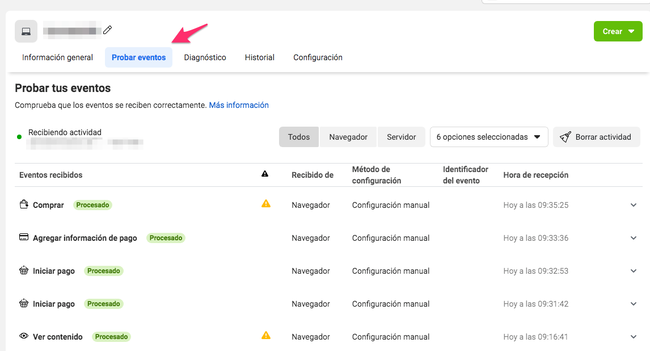
Es decir, tu, como locatario o administrador de la tienda no te tienes que preocupar de las configuración de estos eventos
Eventos personalizado
¿Qué tal los eventos personalizados?—¿es posible configurar uno en Bootic?... por supuesto que puedes.
Requerimiento de evento personalizado
Supongamos que quieres registrar un evento toda vez que el visitante hace click al banner que tienes en la portada de tu tienda y que esta apuntando a la colección Destacados.
Paso 1
Usando el editor de plantillas ingresa a la plantilla layout.html o bien crea una de nombre custom_foot.html
Agrega el siguiente código javascript a la misma:
Ten presente que el link debe contener la clase banner-home.
Ver evento activado
Usando la extensión de Chrome podrás ver el evento registrado (luego de hacerle click al banner):
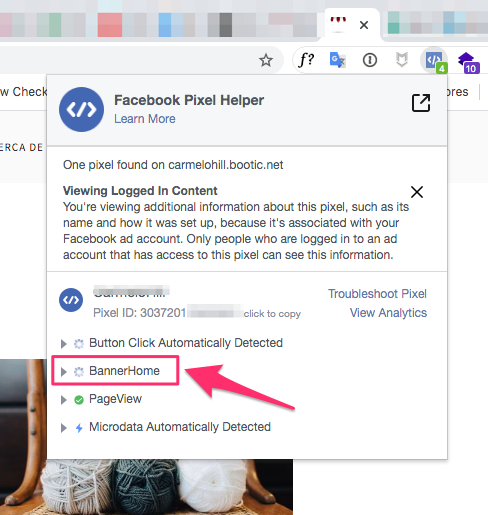
Además de ver el evento activado también debería aparecer en el admin de facebook Importante: Espera unos minutos, tarda en ser visible.
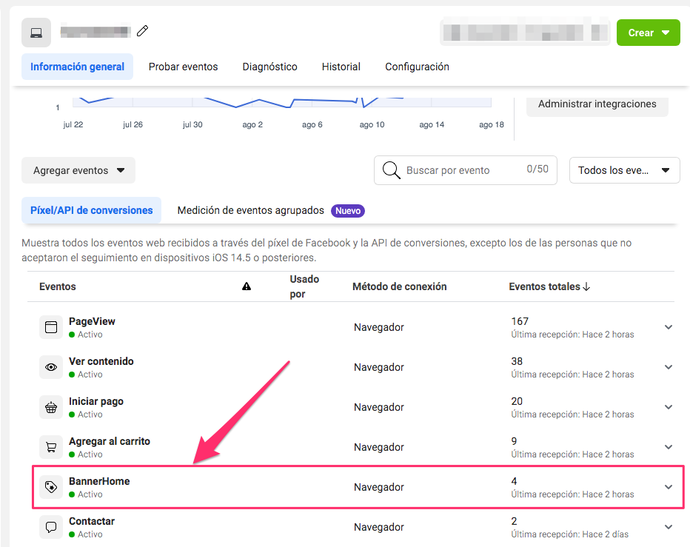
Paso 2
Configurar la conversión en Facebook, para ello anda al menú lateral:
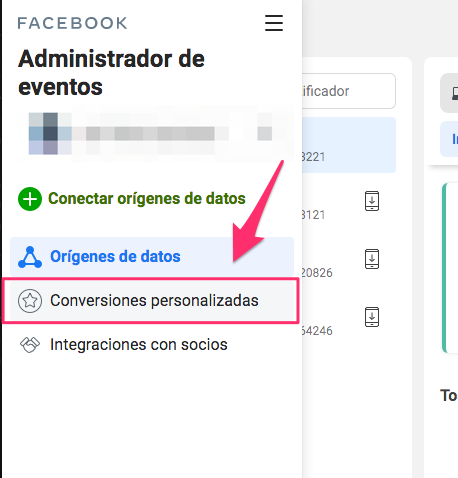
Luego configuras la conversión, donde:
- Nombre: El nombre es genérico, se usa el mismo nombre que el evento para hacer todo más sencillo.
- Evento de conversión: Acá es importante seleccionar el evento creado anteriormente.
- Evento estándar: Acá es preciso asociarle un evento estándar, se usó “Ver contenido”
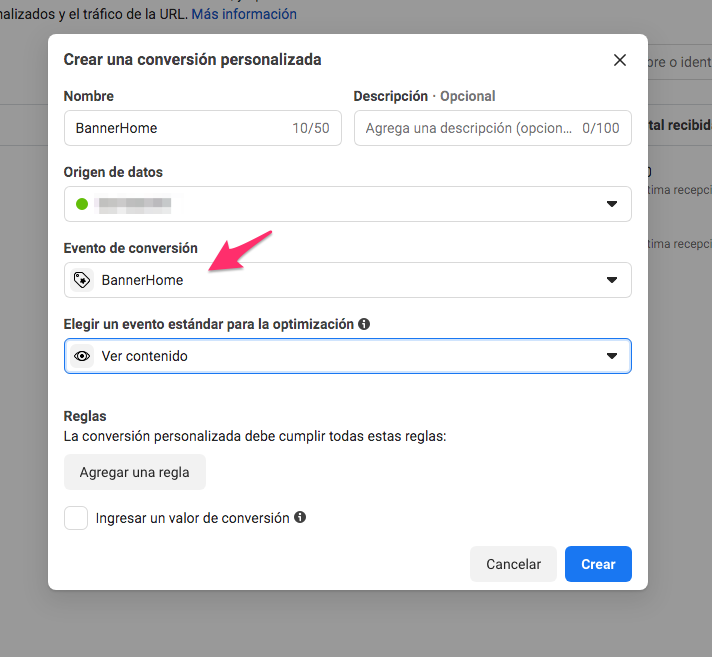
Listo, conversión creada.